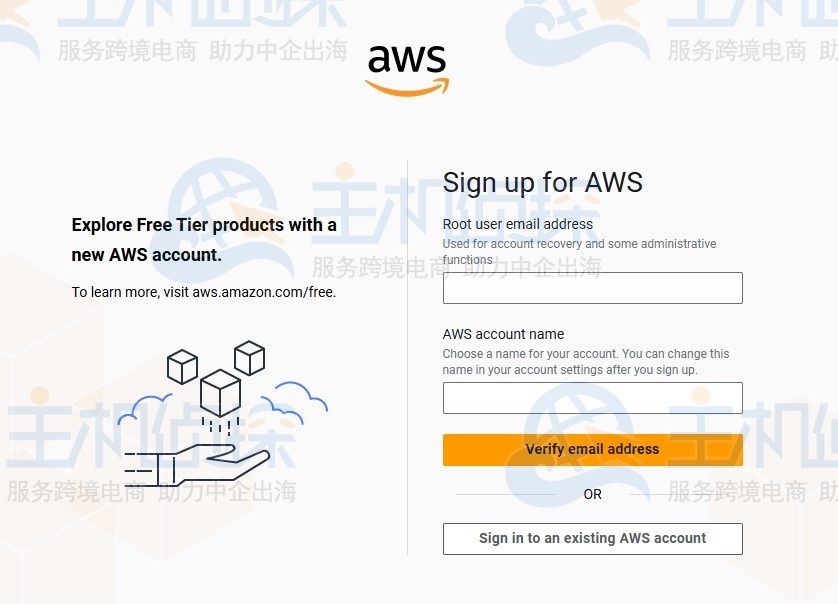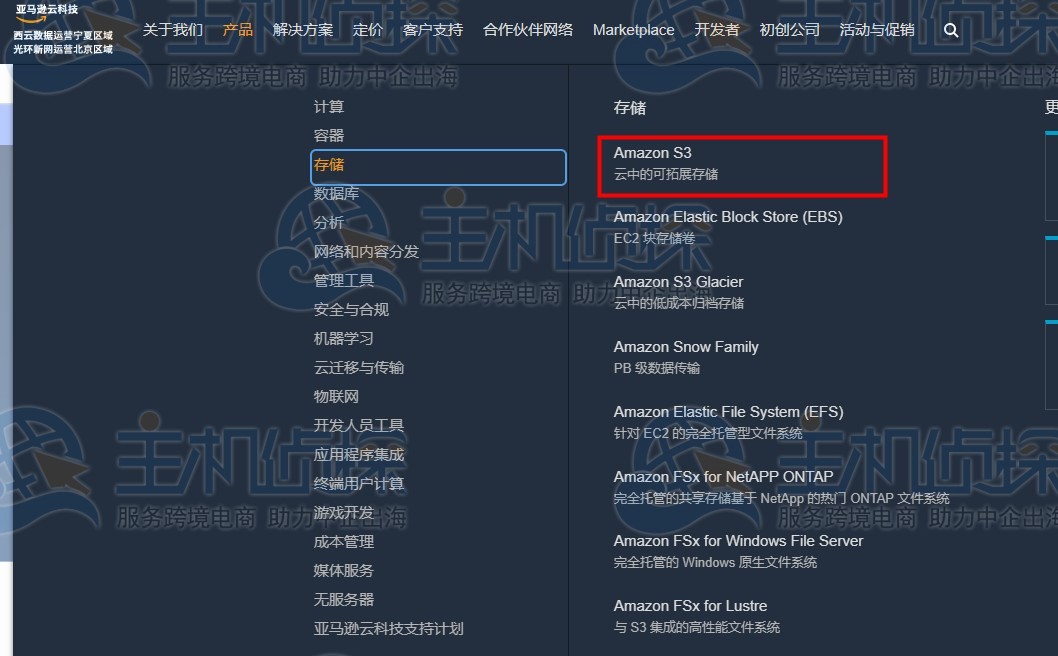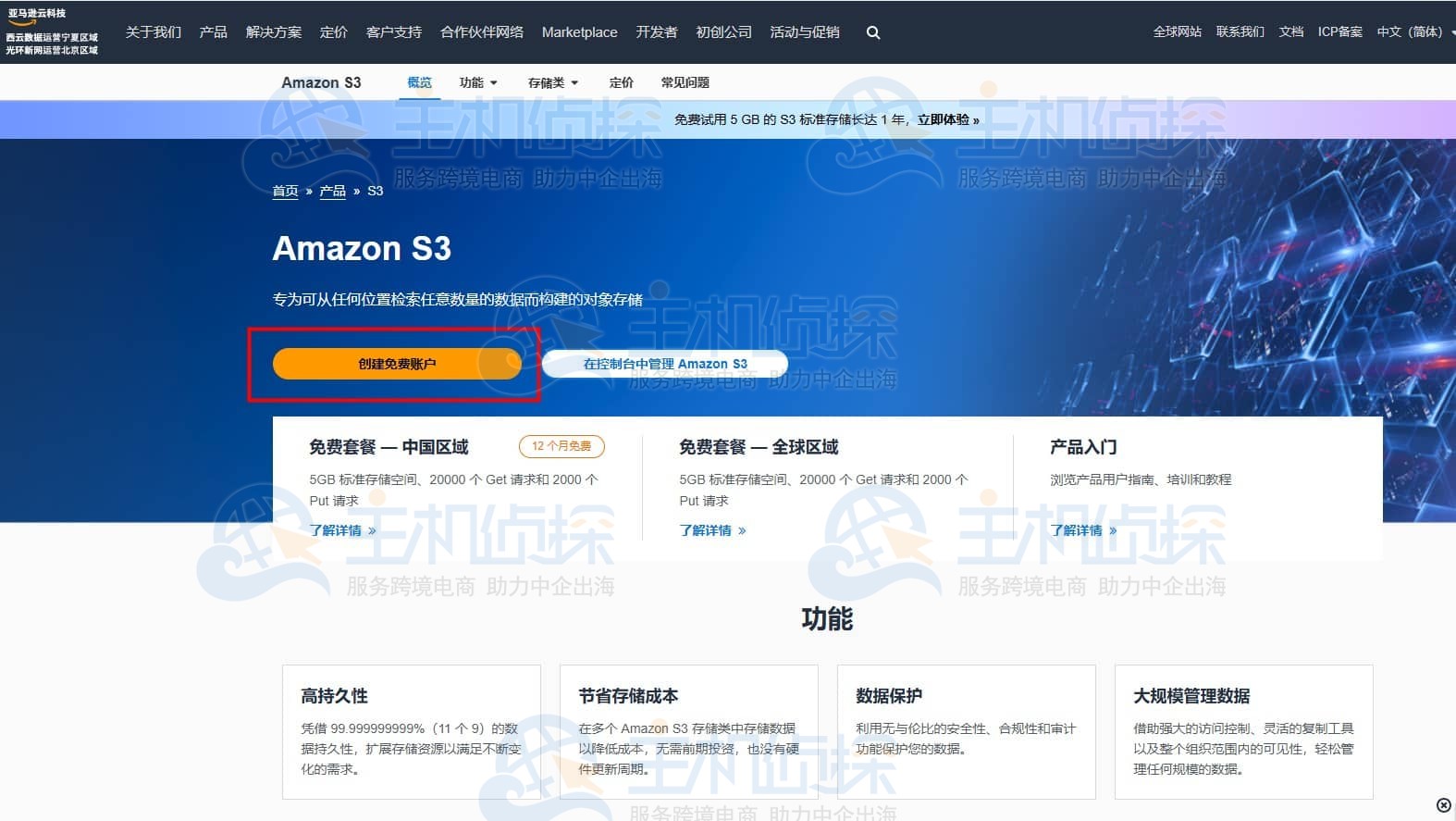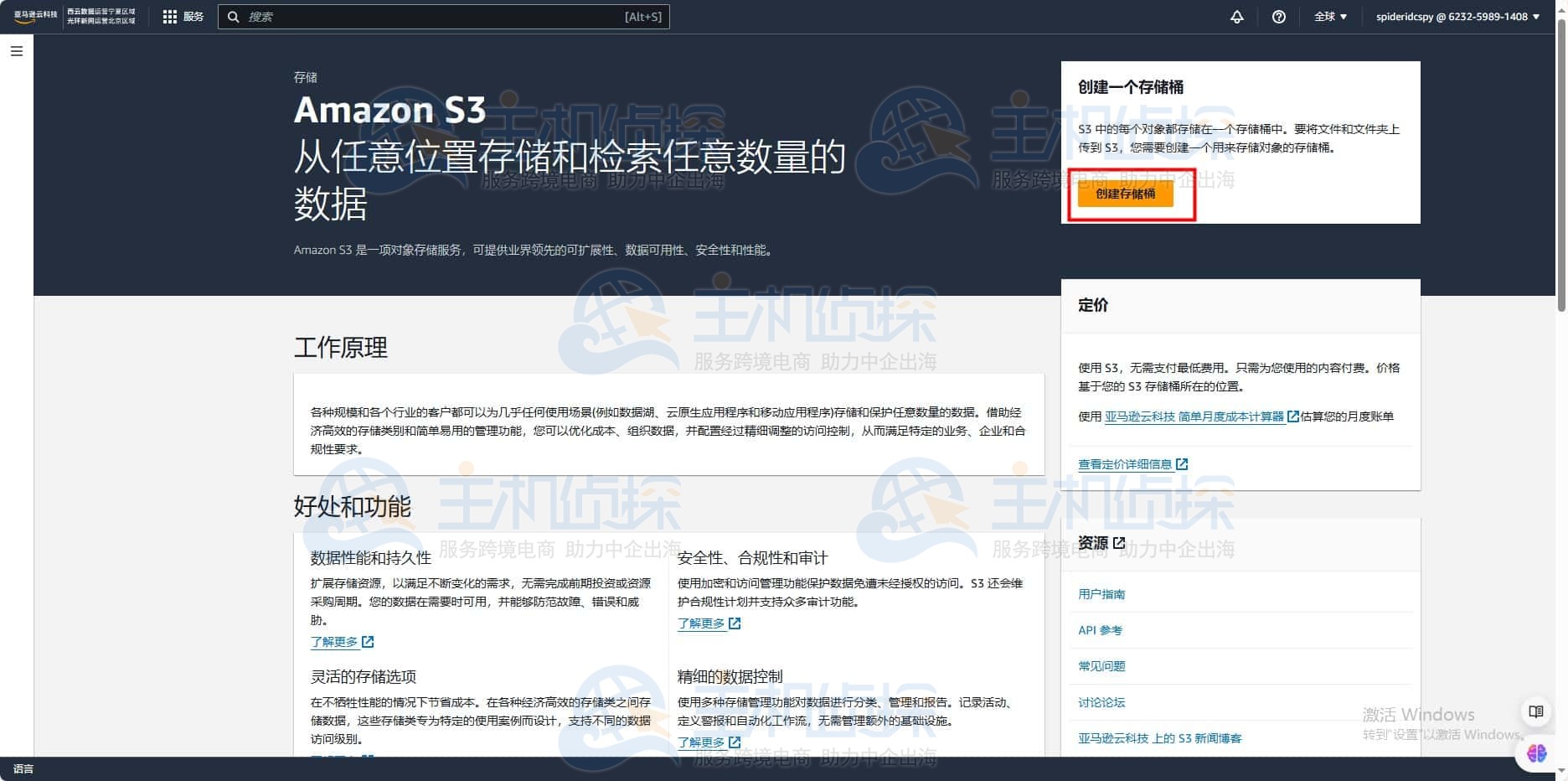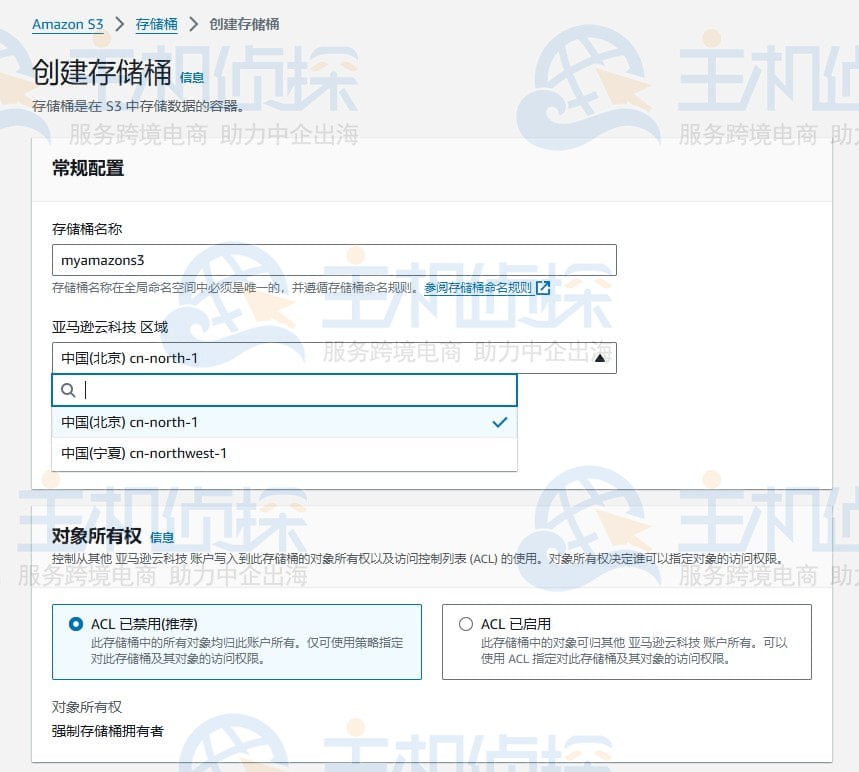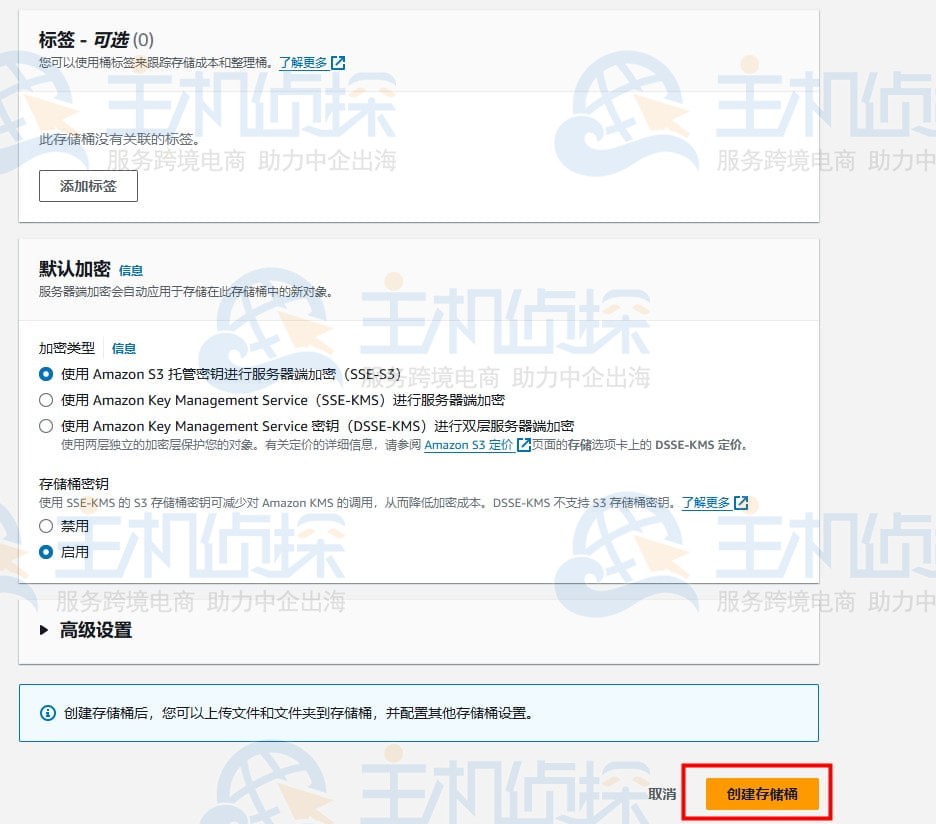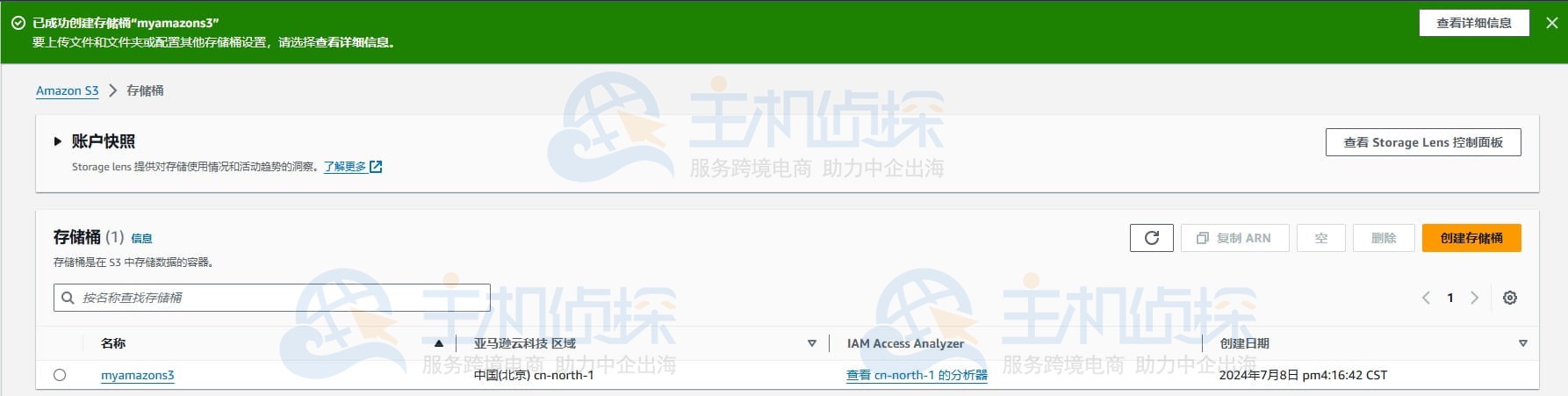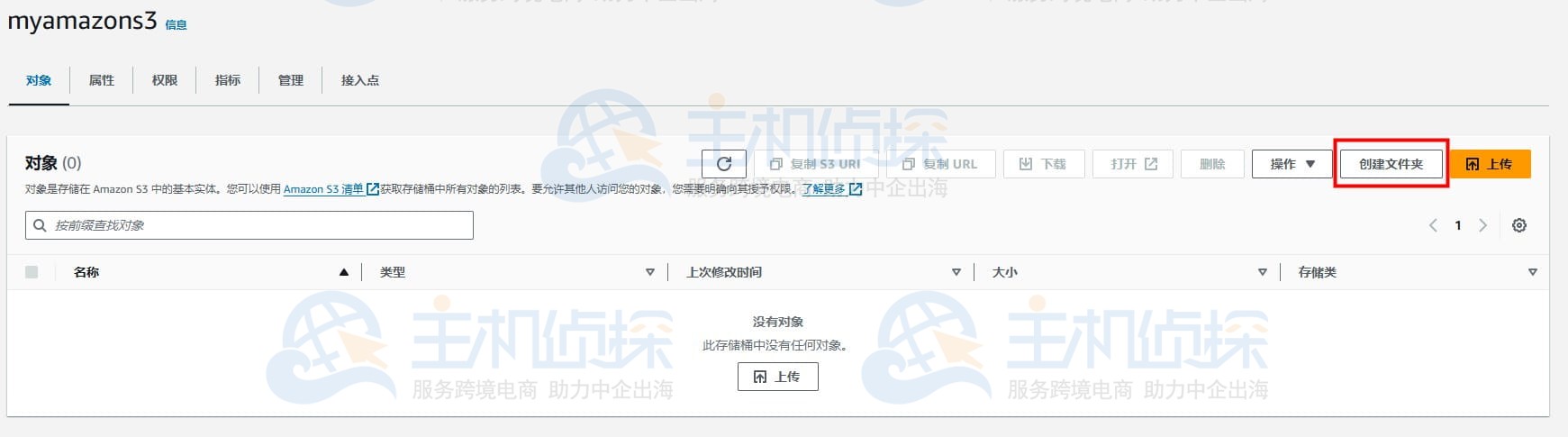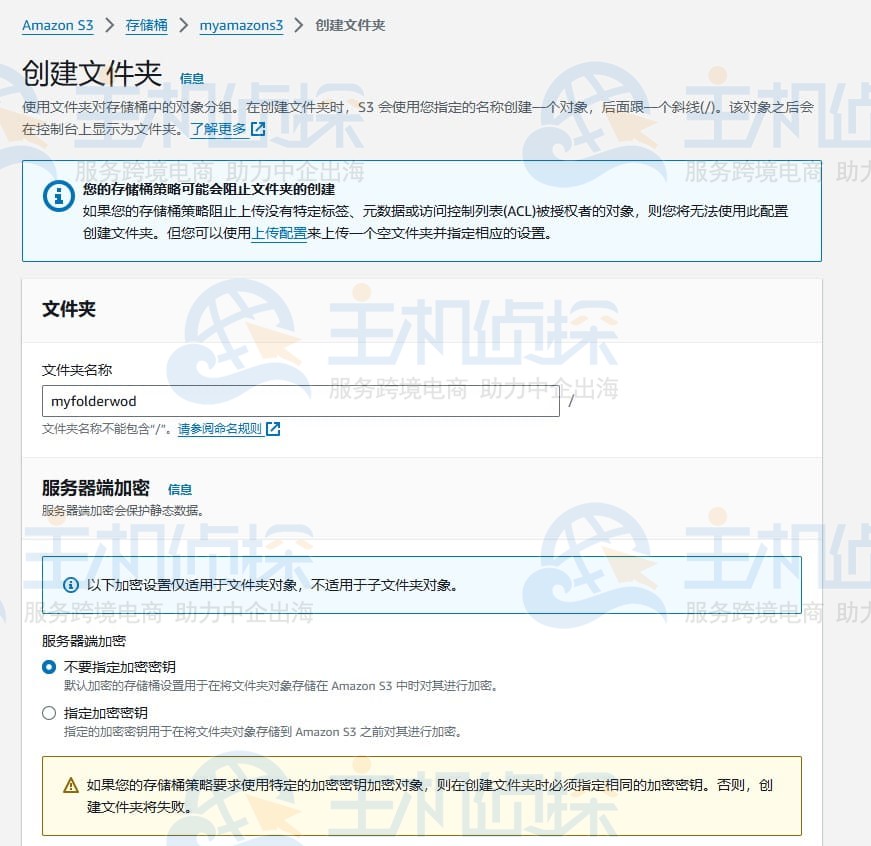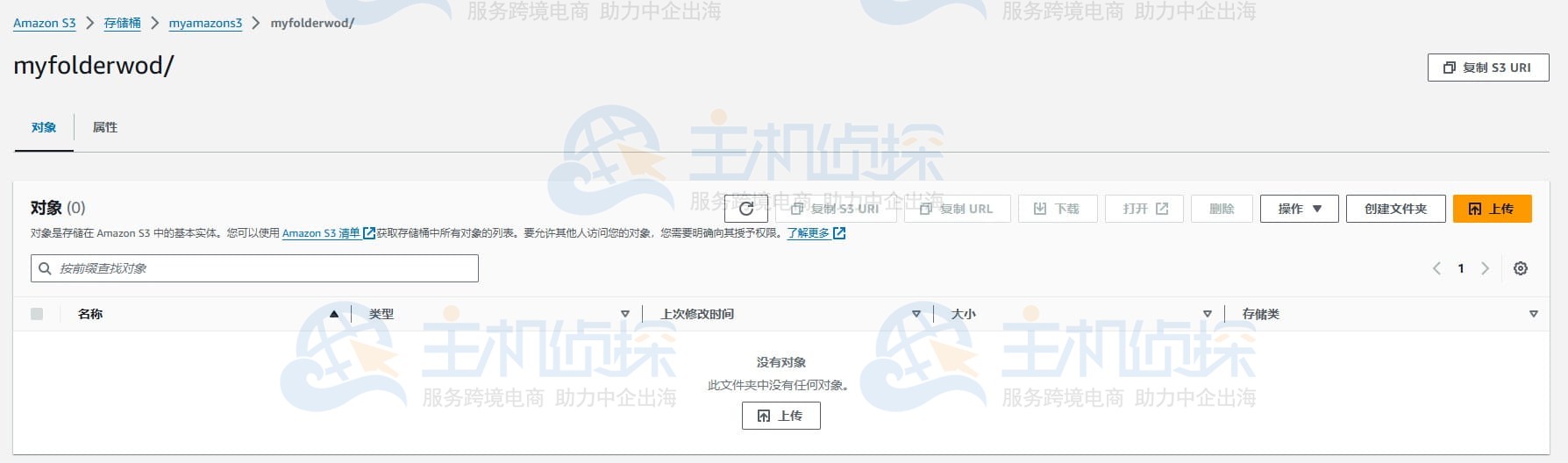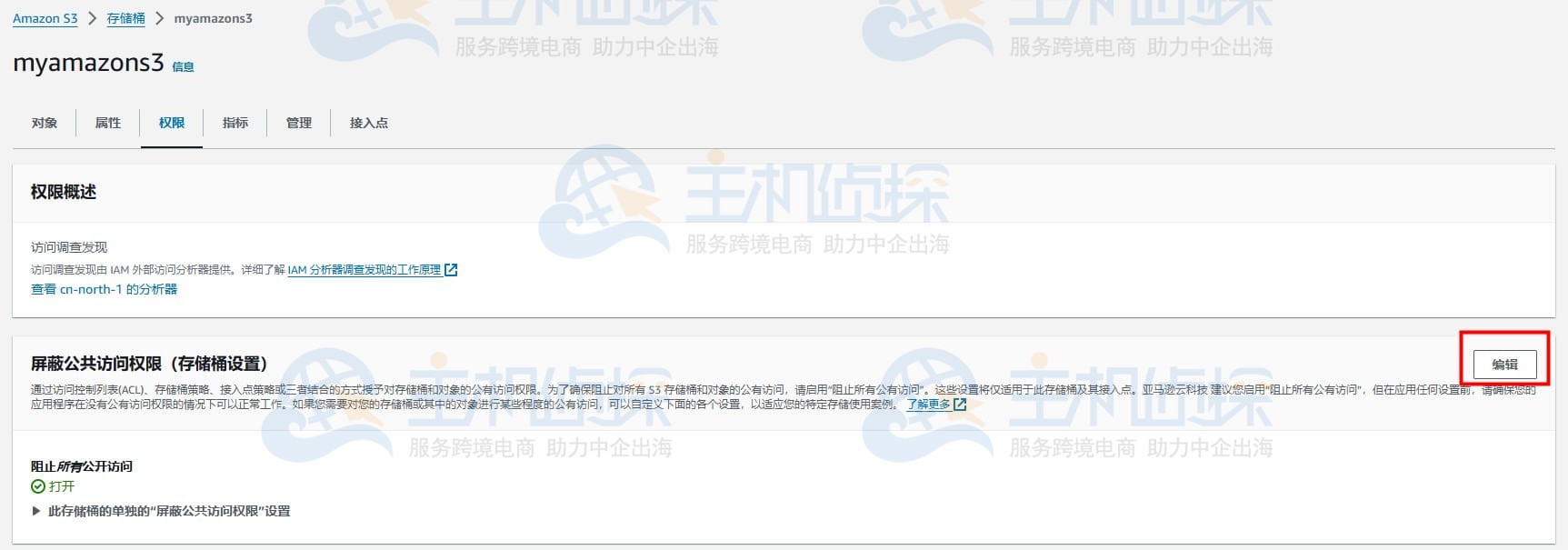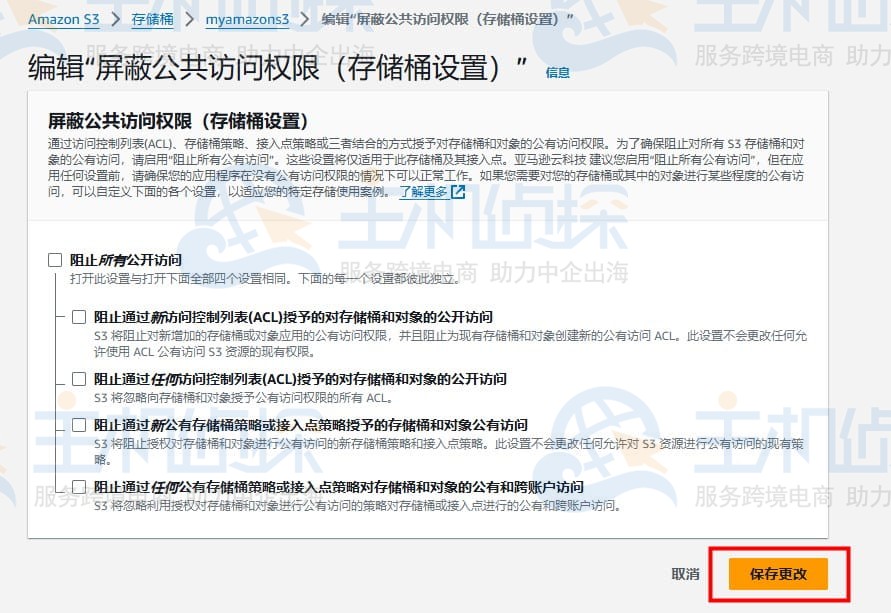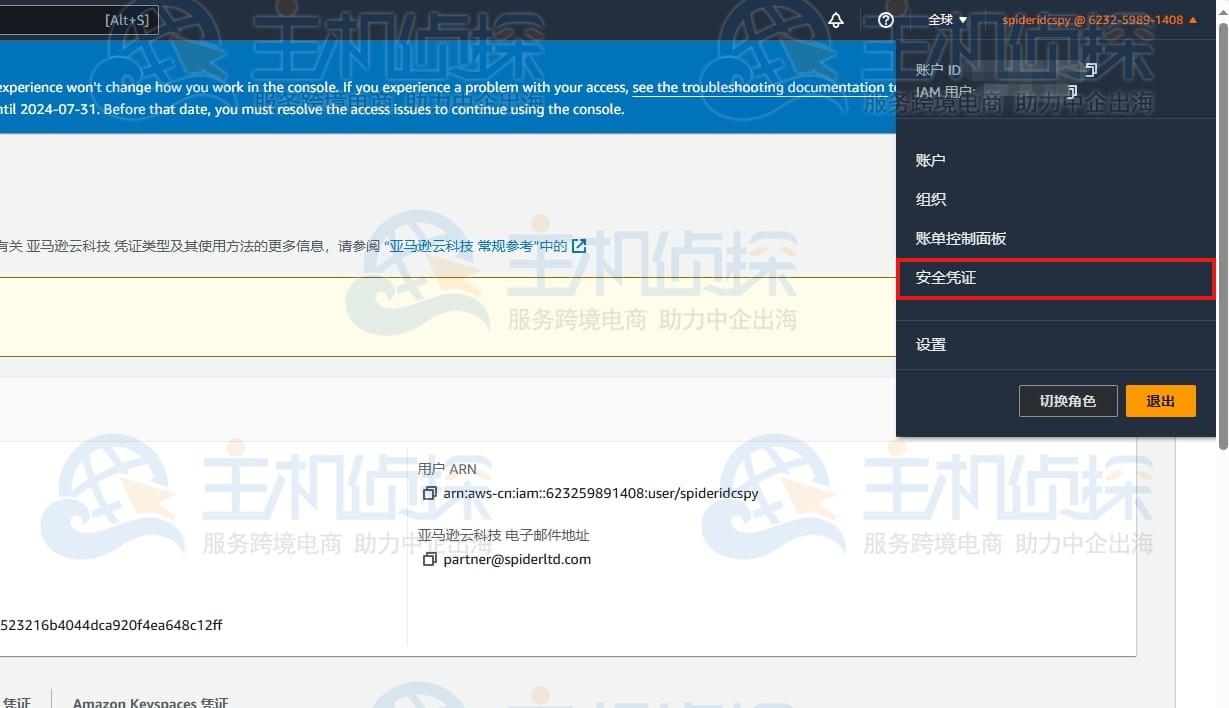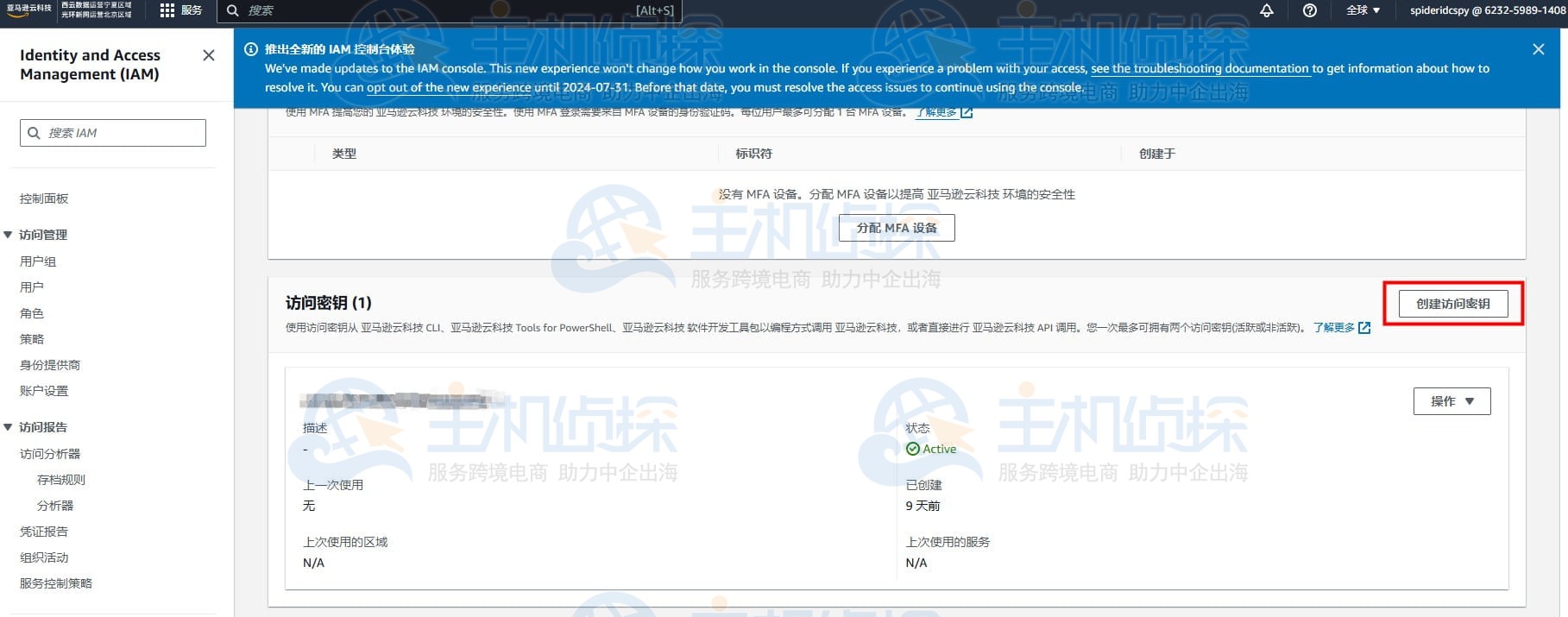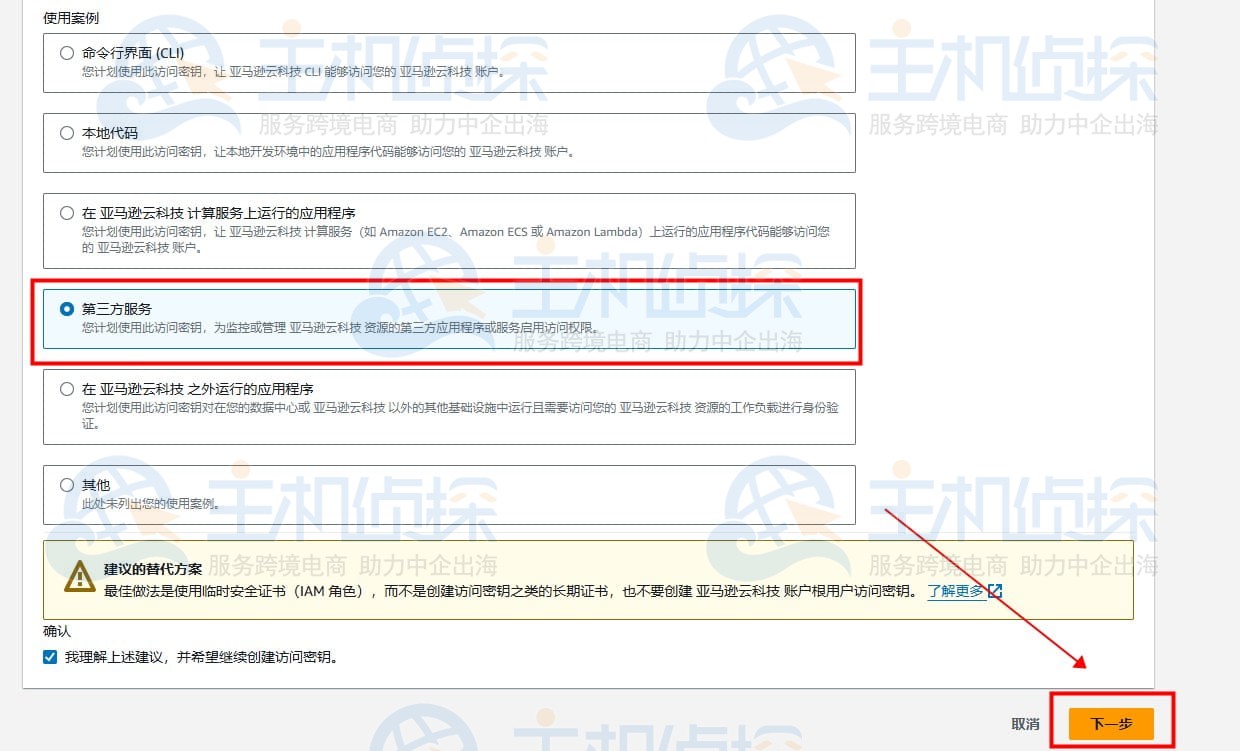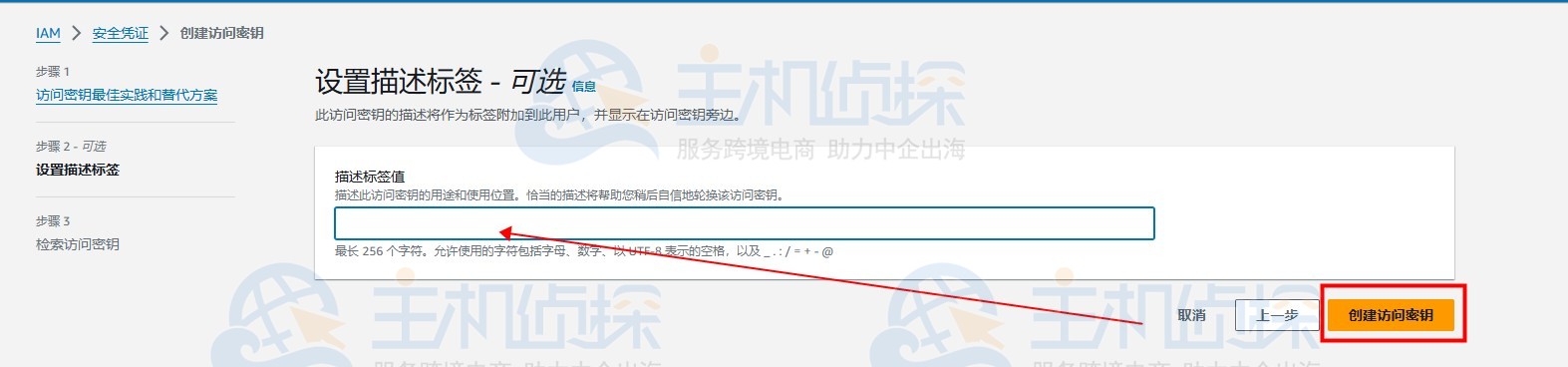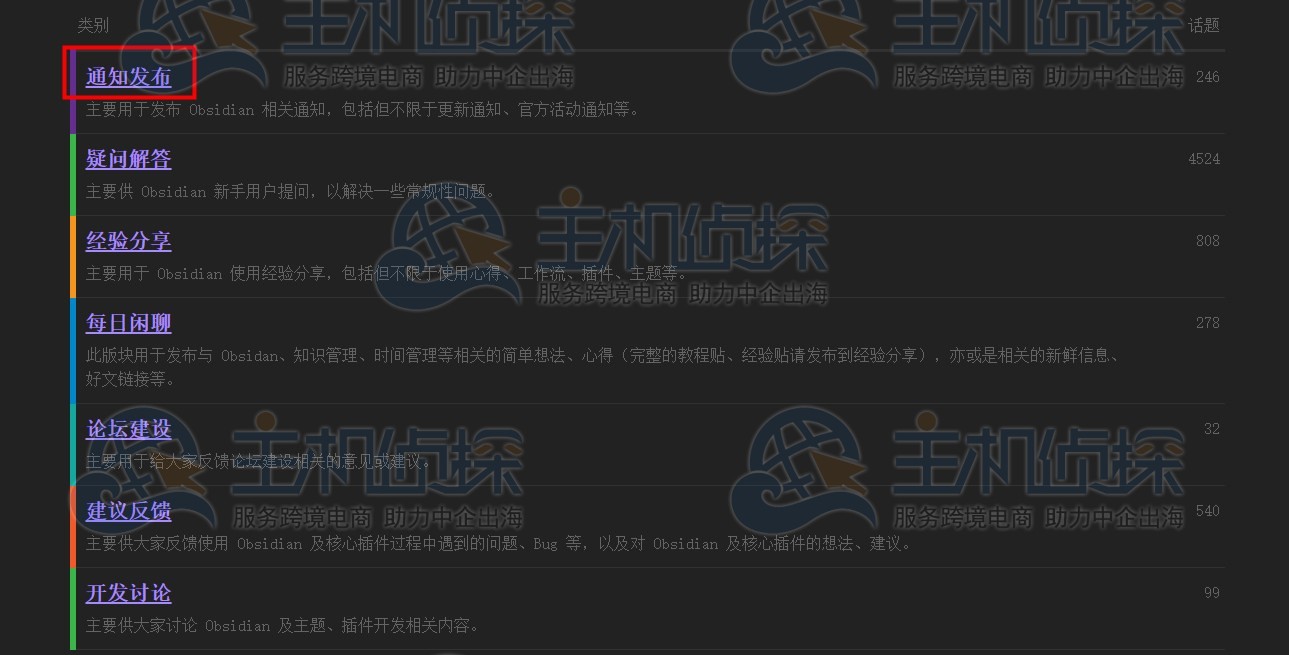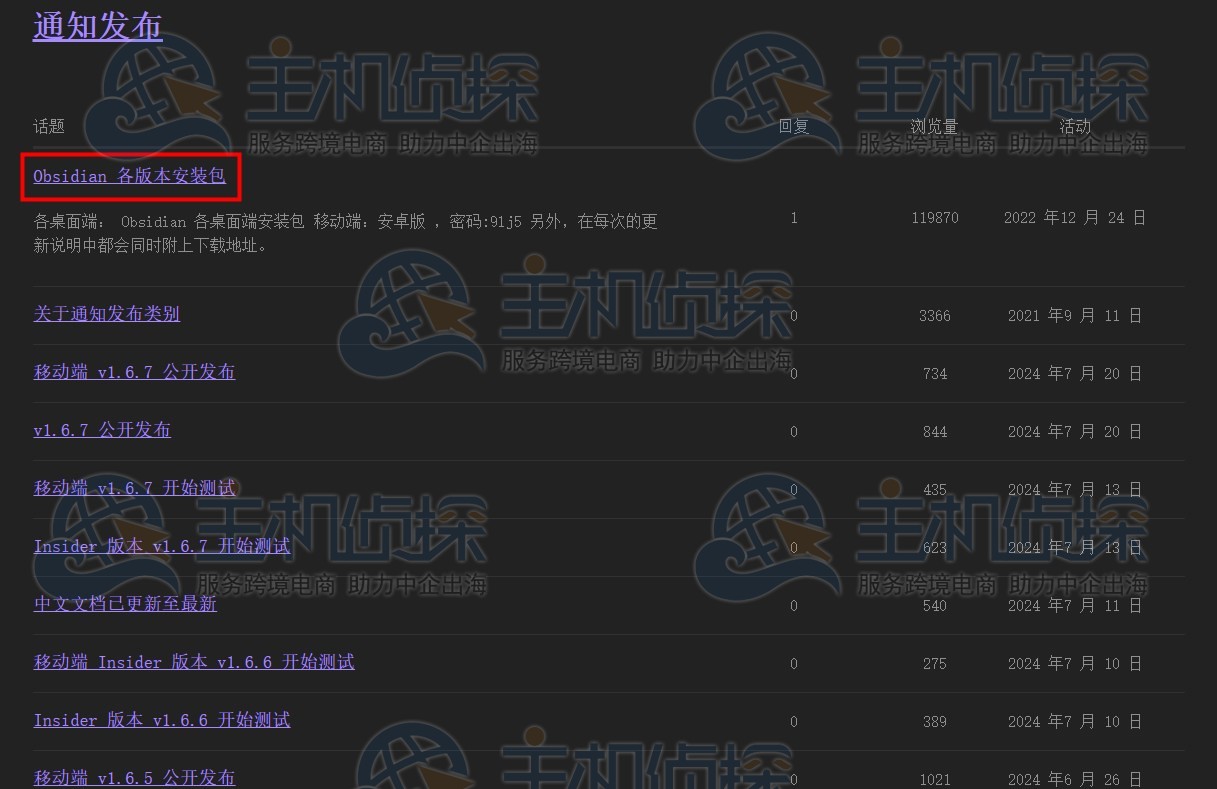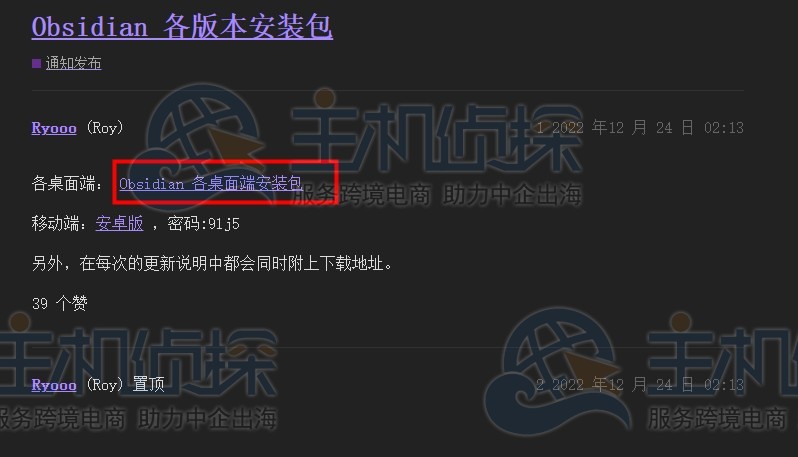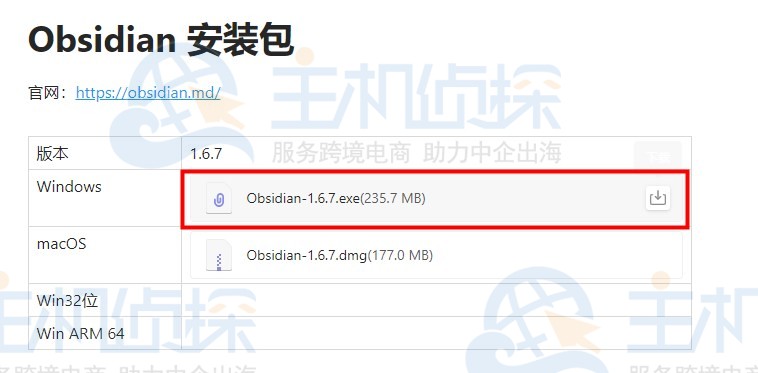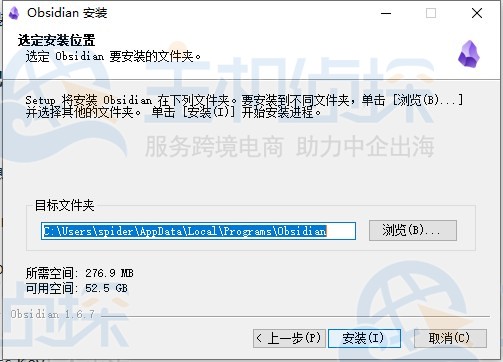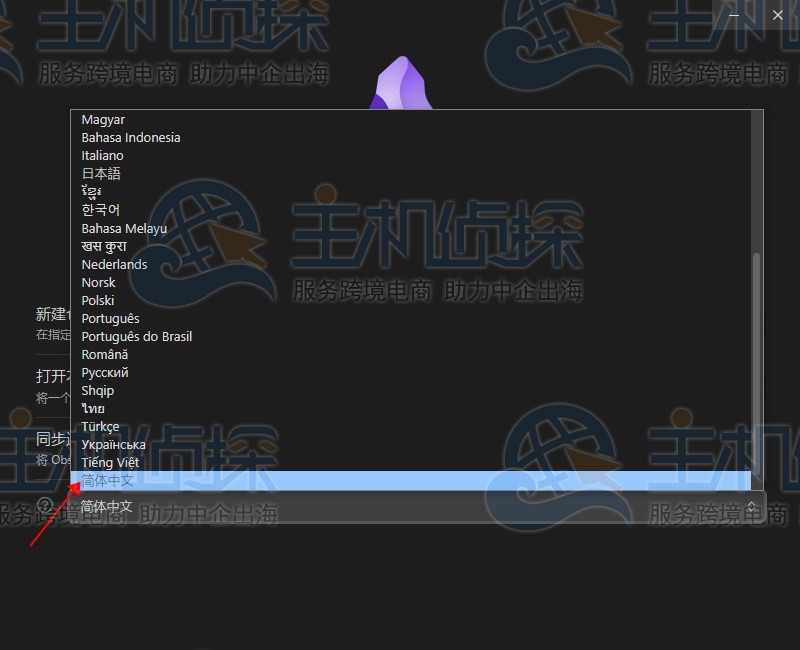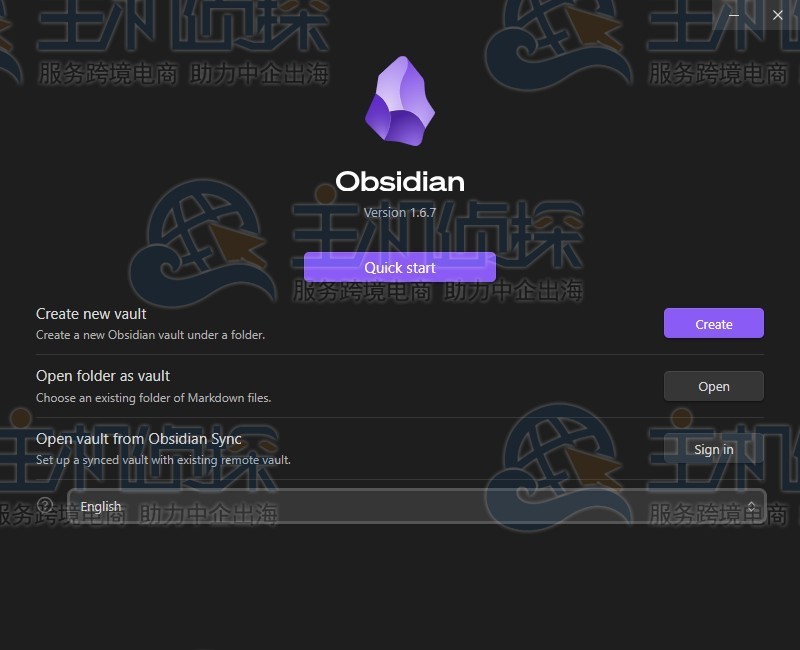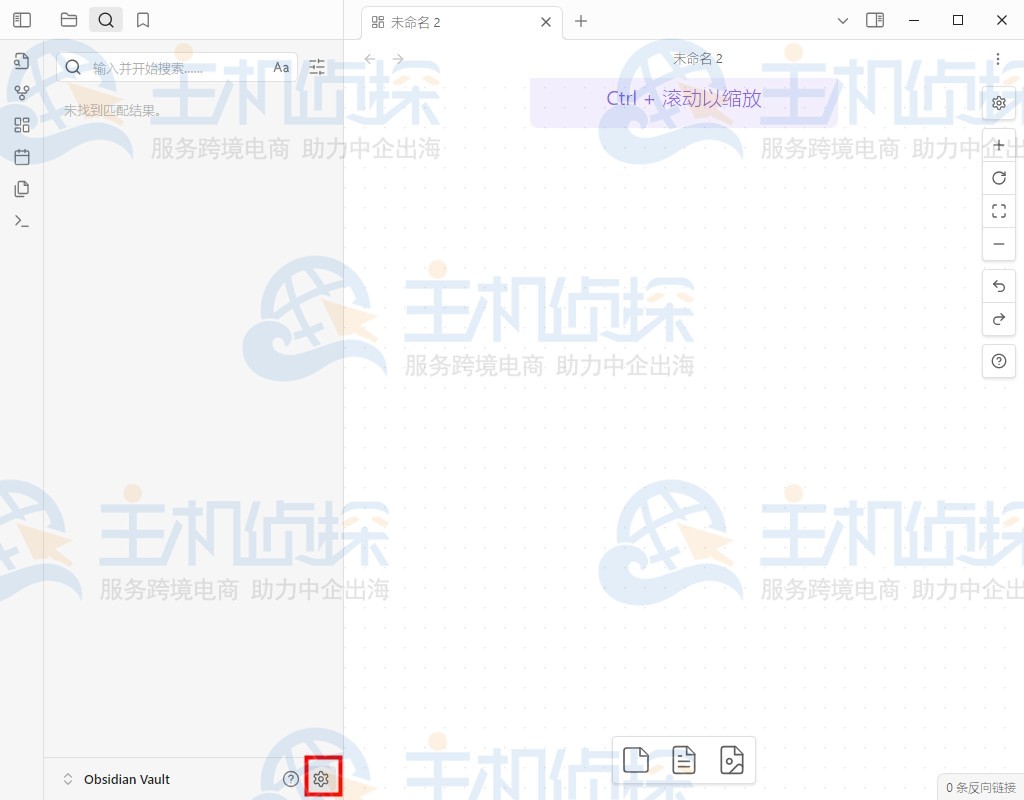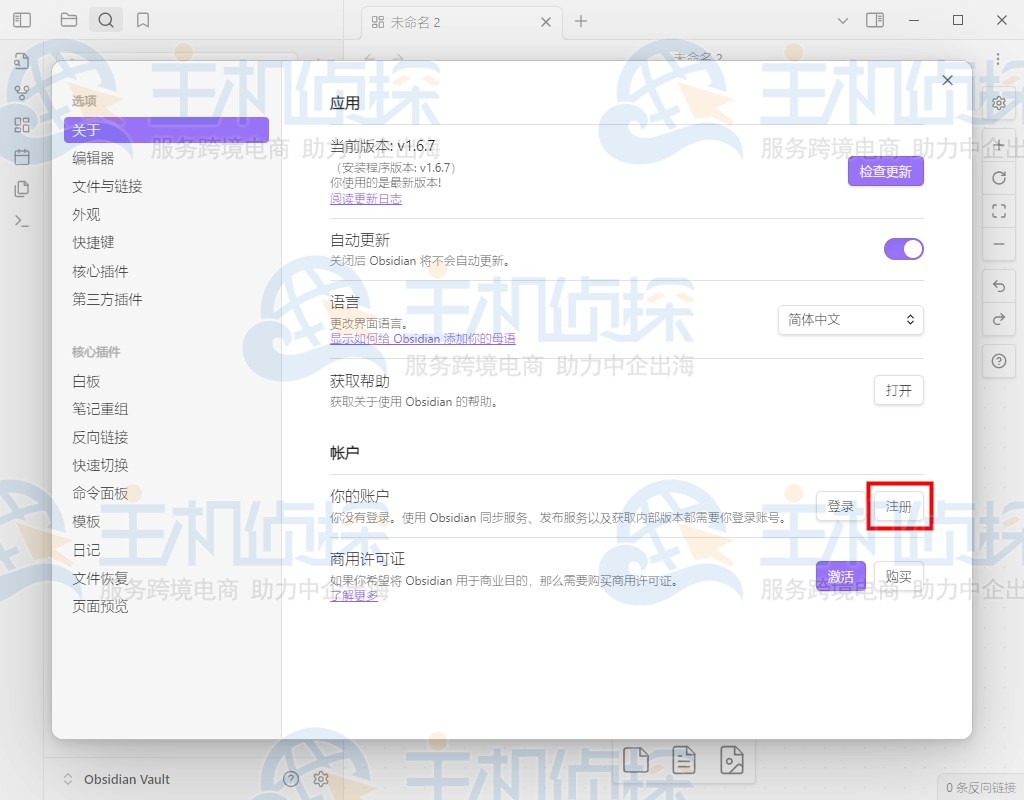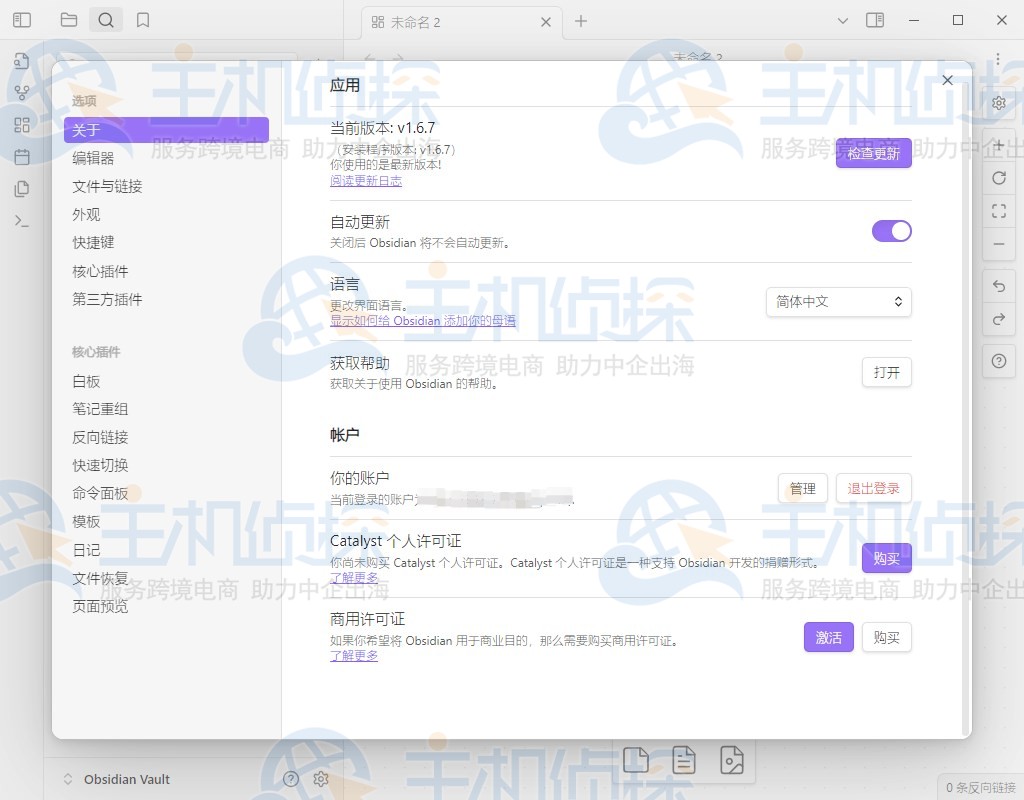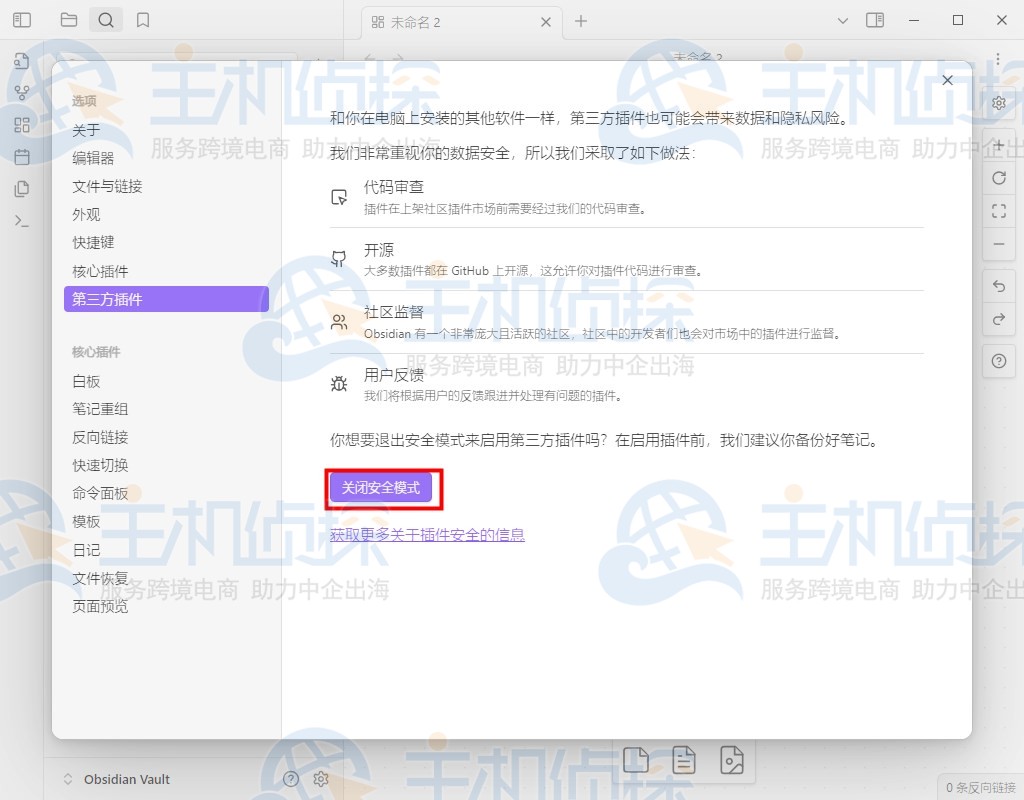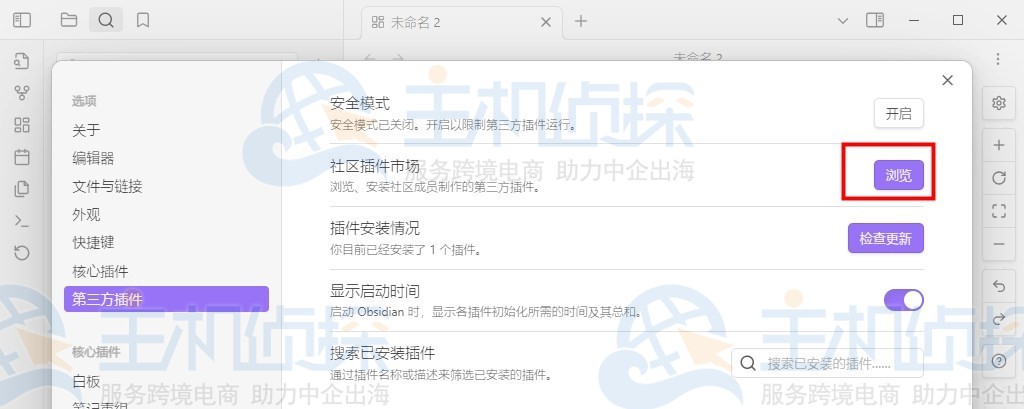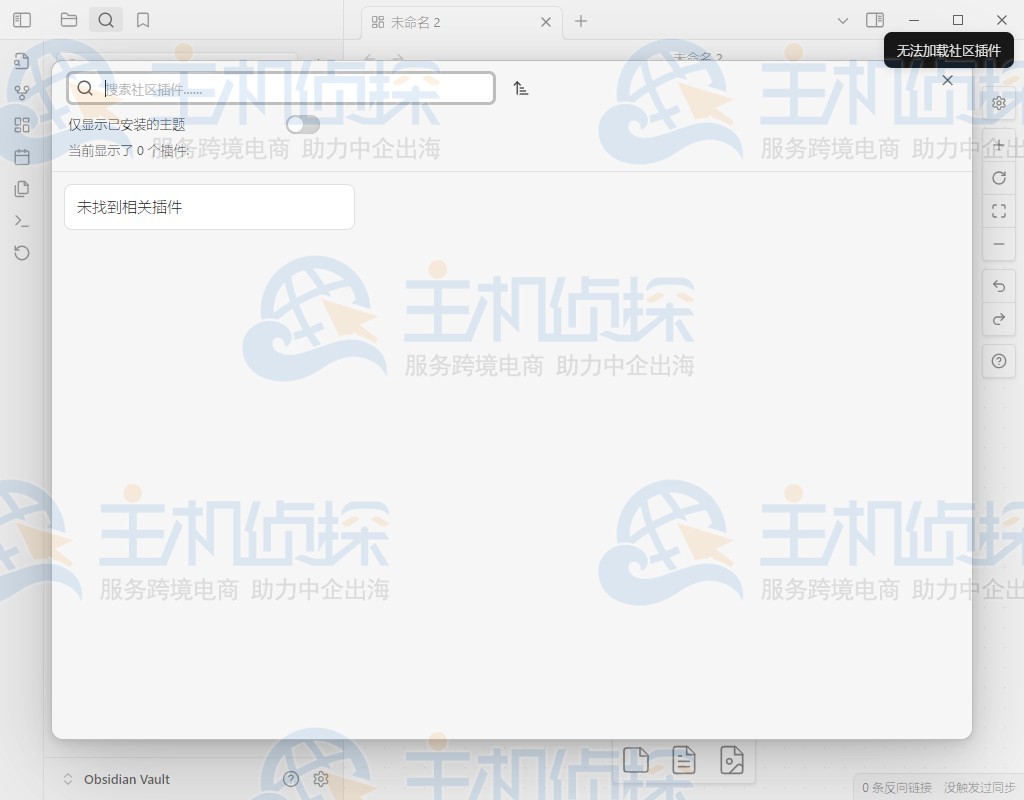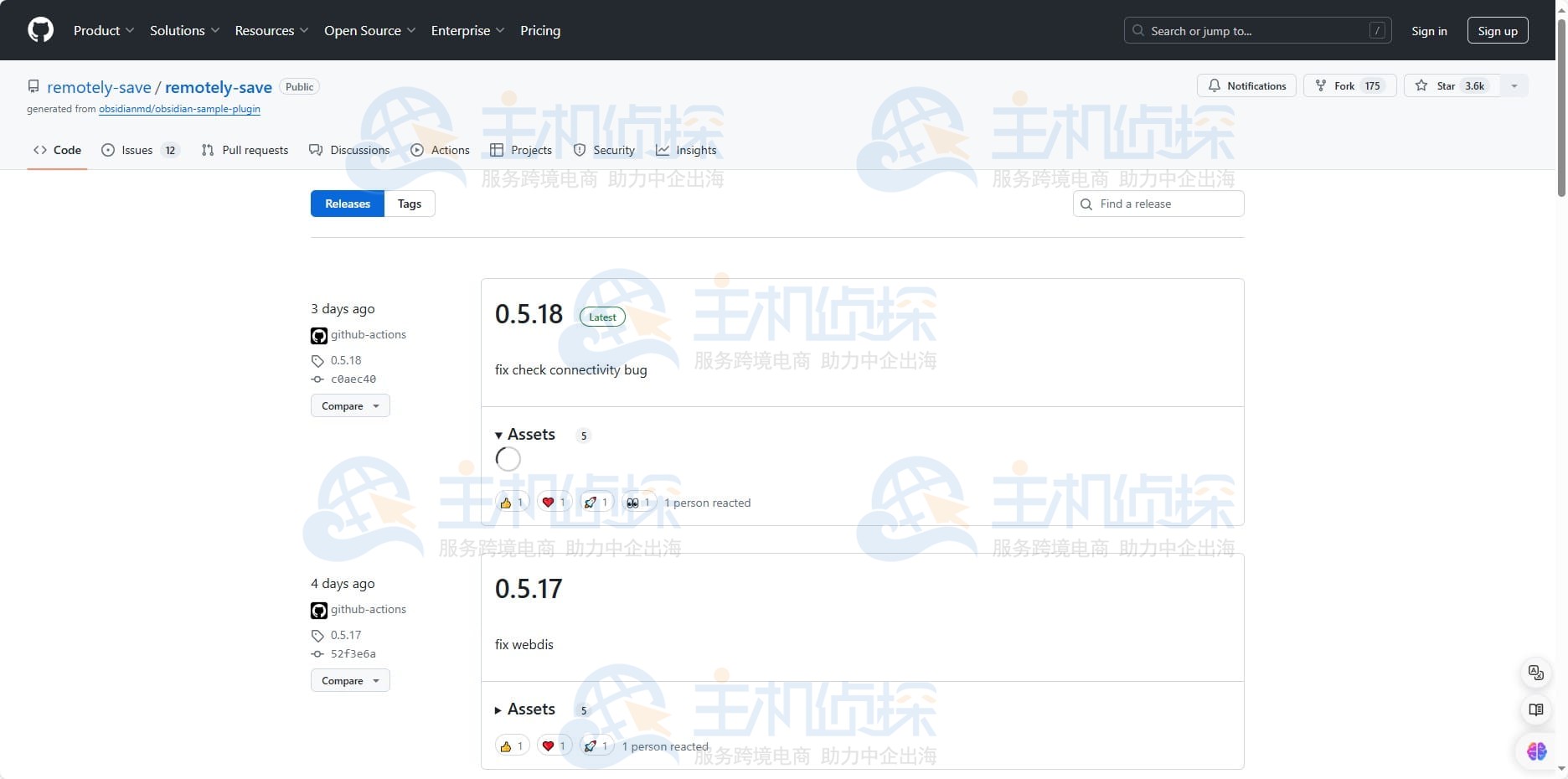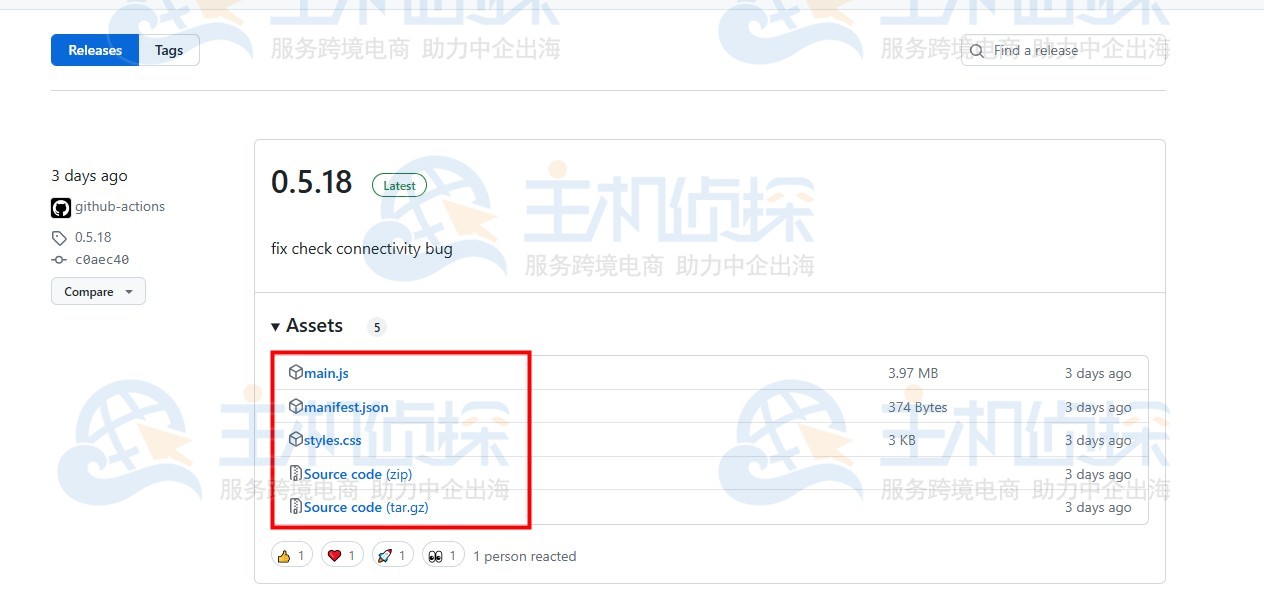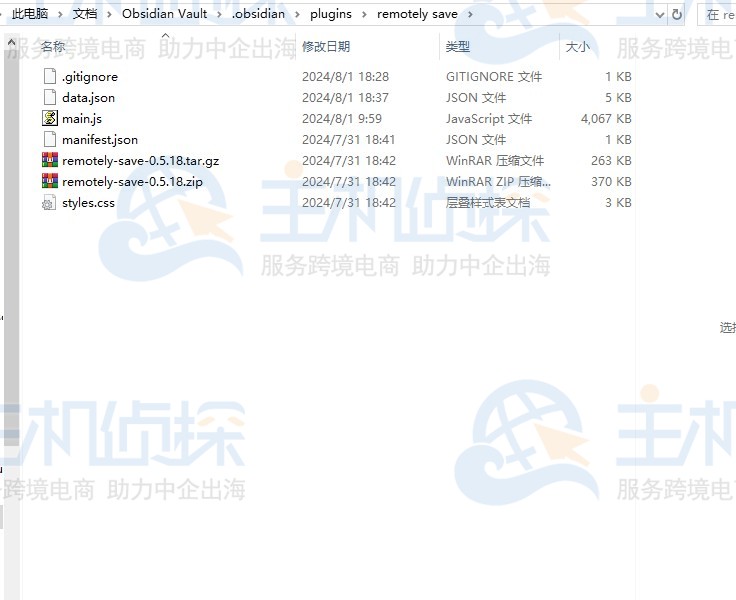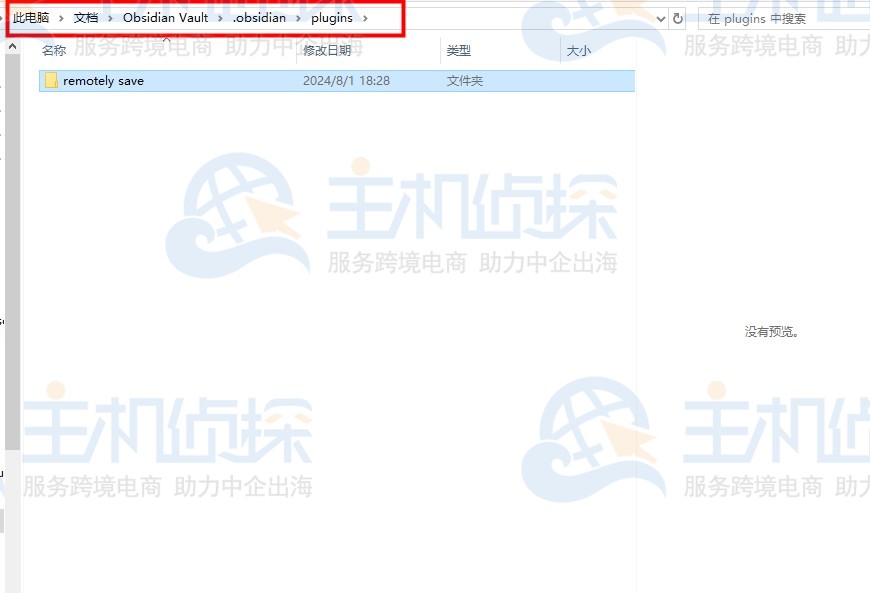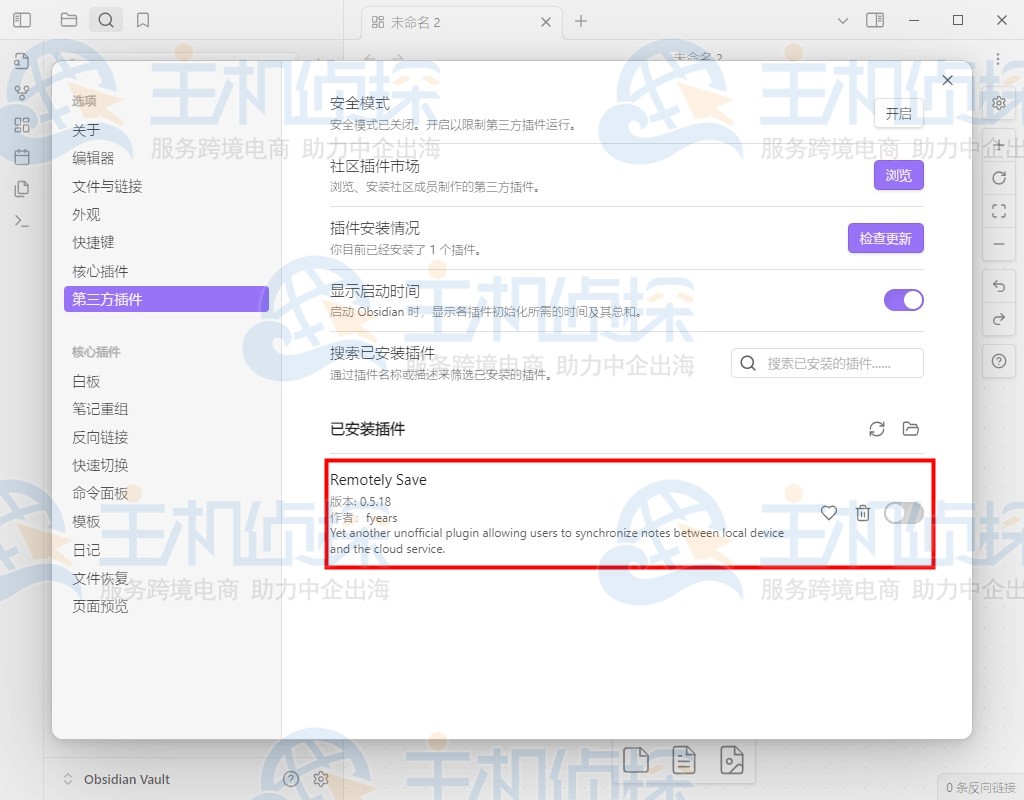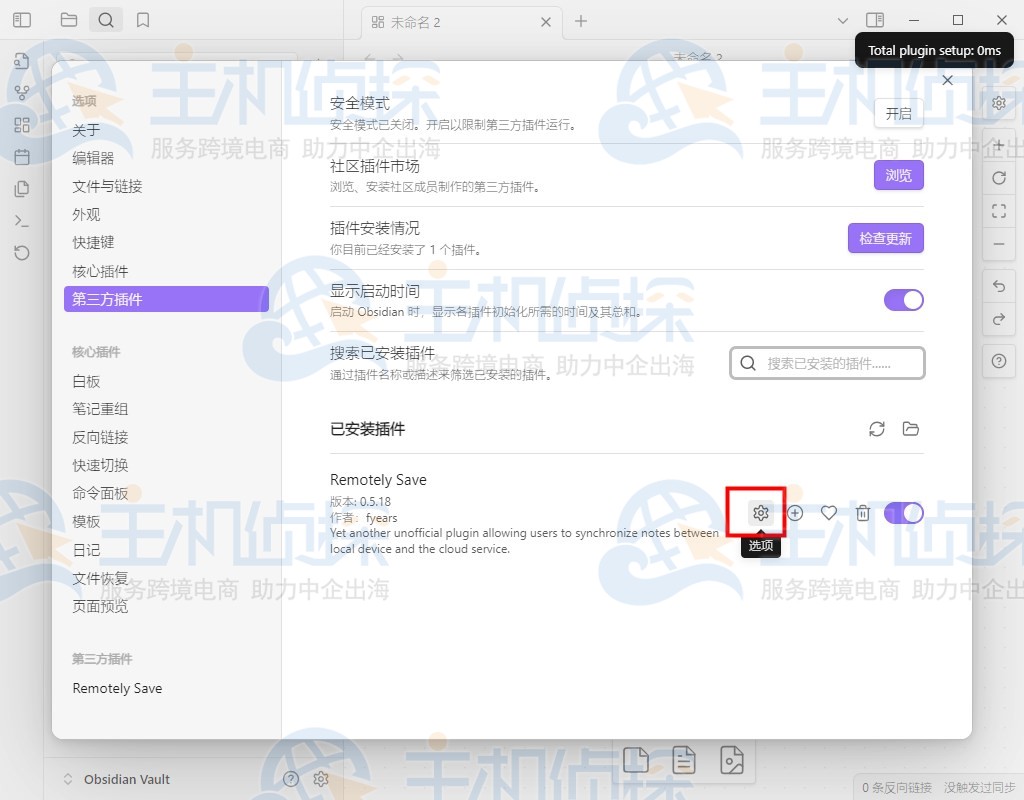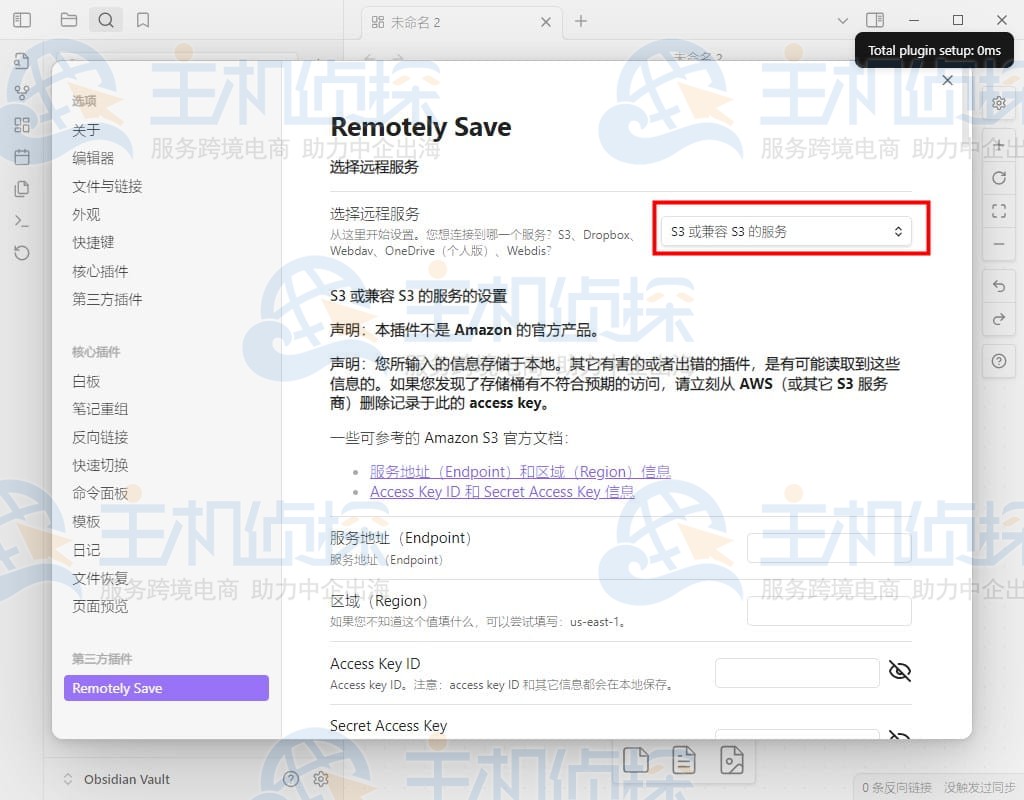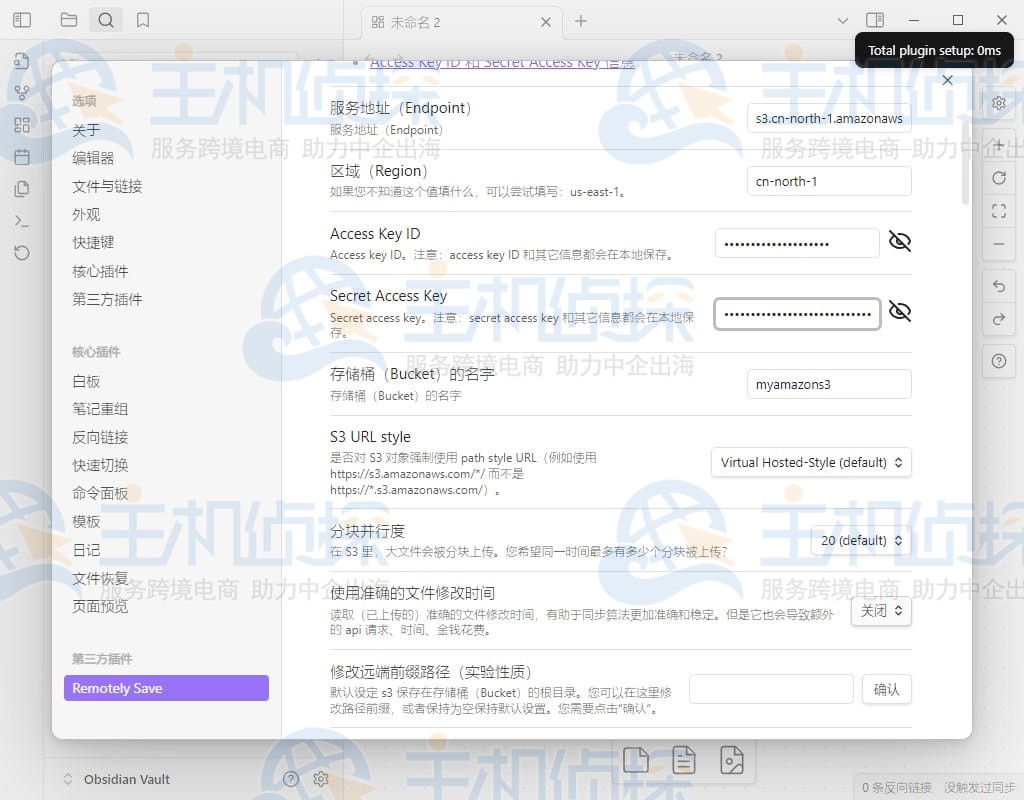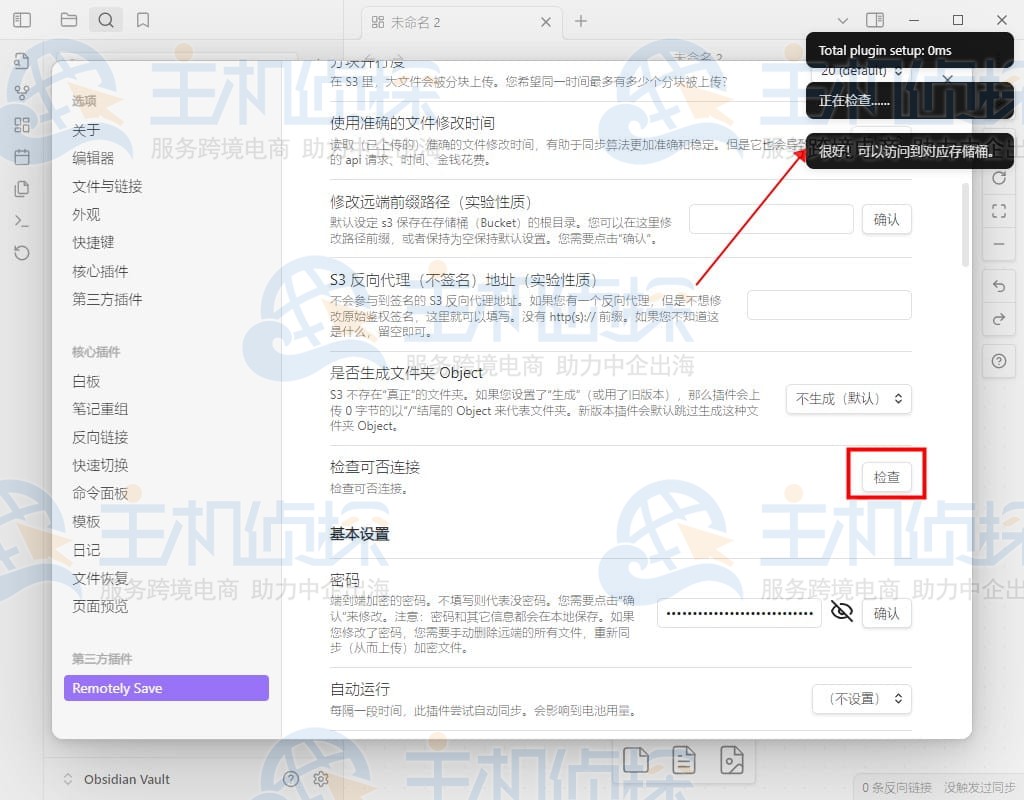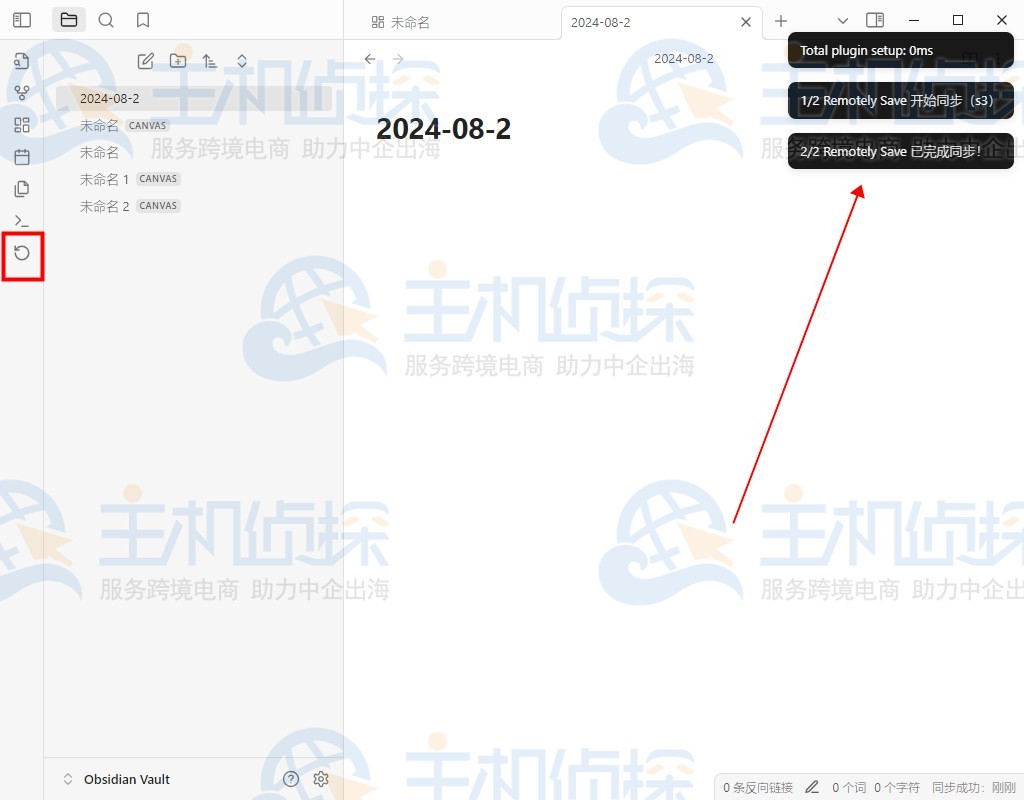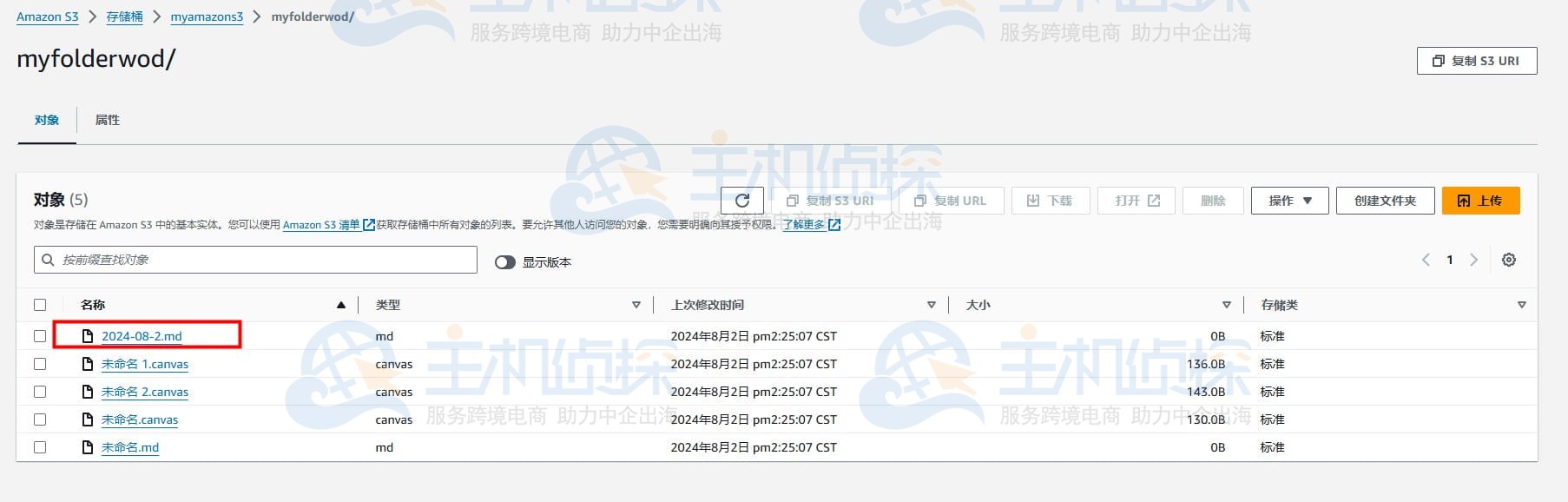Obsidian(黑曜石)是一款比较受欢迎的笔记软件,同时也可以用作Markdown编辑器,支持Windows、Linux和MacOS等,可以在不同的设备之间进行同步,可以更好的管理和组织笔记。Obsidian软件支持多种同步方式,本文将介绍如何通过亚马逊S3同步Obsidian笔记。
一、创建亚马逊S3存储桶
亚马逊S3是亚马逊云科技推出的云存储服务,基本配置为5GB存储、20000个Get请求、2000个PUT/COPY/POST或LIST请求,以及15GB的数据传出量,据说能够实现99.999999999%的持久性。亚马逊S3现推出长达12个月免费试用,还是比较划算的。
亚马逊S3免费12个月试用地址:亚马逊云科技官网
1、点击进入亚马逊云科技官网注册并登录账号。
2、在产品页面找到亚马逊S3,通过亚马逊S3产品页面“创建免费账户”。
3、点击“创建存储桶”。
4、给 AWS S3存储桶命名,我这里命名的是“myamazons3”(后面会用到),并选择存放区域、对象所有权、加密和高级设置等,可以按需选择,最后点击右下角的“创建存储桶”。
亚马逊S3存储桶创建成功后会显示以下页面:
5、进入刚刚创建的亚马逊S3存储桶,点击右上角“创建文件夹”。
6、定义要创建的文件夹名称,并根据自己需求进行配置。
文件夹创建成功后如下所示(后期会将图片储存至这个文件夹):
7、点击创建的亚马逊S3存储桶“存储桶设置”权限部分的编辑。
8、在刚创建的亚马逊S3“存储桶设置”允许公共访问,都不勾选即可。
9、接下来需要创建访问密钥,后面PicGo软件会用到。点击界面右上方账户信息下的“安全凭证”。
10、进入“安全凭证”页面找到“访问密钥”,点击后方“创建访问密钥”。
11、选择“第三方服务”,点击“下一步”。
12、根据提示输入描述标签值,可自定义填写。
二、下载安装Obsidian
进入Obsidian笔记官网下载对应的版本进行安装。如果下载不了可以访问Obsidian中文论坛下载。
Obsidian官网地址:https://obsidian.md/
Obsidian中文论坛:https://forum-zh.obsidian.md/
Obsidian中文论坛下载步骤:
1、进入Obsidian中文论坛,在类别部分找到“通知发布”——“Obsidian各版本安装包”——“Obsidian各桌面端安装包”。
2、在Obsidian安装包找到最新的版本,安装对应的系统,我这里安装的是Windows版本。
3、Obsidian安装包下载之后选择安装配置。
三、配置Obsidian笔记软件
1、安装完成后进入Obsidian主页面,在下方选择中文或其他想要的语言。
2、点击“Quick start”开始使用。
3、进入Obsidian页面点击下方设置按钮。
4、在“关于”部分选择注册账户,点击“注册”会直接跳转到官网,使用邮箱注册即可。
5、注册后登录Obsidian账户会显示一下页面。也可以选择购买个人或者商业许可证,这一步按需选择即可。
6、接下来需要安装Remotely Save插件来连接亚马逊S3存储桶。首先在第三方插件部分关闭安全模式。
7、关闭安全模式后选择“浏览”社区插件市场,搜索“Remotely Save”并安装此插件。
8、如果显示右上角弹出“无法加载社区插件”,可通过Github进行安装:
- 访问:https://github.com/remotely-save/remotely-save/releases
- 找到最新的版本点击“Assets”展开安装包;
- 以下五个安装包全部下载到电脑,然后再桌面新建一个文件夹把这五个安装包放进去(下图多出的两个文件是安装完成自动出现的,不用在意);
- 在电脑找到文档\\Obsidian Vault\\.obsidian\\路径,并创建一个名为“plugins”的文件夹把刚刚建的文件夹放进去;
- 操作完之后重启Obsidian笔记软件,会发现Remotely Save插件已经安装成功了。
四、通过亚马逊S3存储桶同步Obsidian笔记
1、点击Remotely Save插件的设置按钮。
2、把远程服务切换成“S3或兼容S3的服务”。
3、然后根据要求配置服务地址、区域、密钥IP和密钥等:
- 服务地址:亚马逊S3存储桶中文件夹的URL,一般格式为https://桶名.s3.区域名.amazonaws.com.cn/文件名/;
- 区域:亚马逊S3存储桶的区域;
- 应用密钥ID:刚创建的亚马逊S3存储桶的Access Key;
- 应用密钥:亚马逊S3存储桶的Secret Key;
- 桶名:亚马逊S3中定义的桶名,例如这里是myamazons3;
4、配置完成之后点击“检查”看下是否配置正确,如下图显示可以访问即可。
5、回到Obsidian笔记软件编辑页面,点击左边同步按钮,右上角有弹出同步成功的提示。
6、这时再返回亚马逊S3存储桶中查看,会发现刚刚编辑的内容已经同步完成。
以上就是亚马逊S3同步Obsidian笔记详细教程,希望能够帮到大家。
相关阅读:《如何使用亚马逊Amazon S3+PicGo搭建图床》